Template:FriendlyWrt19/zh
Contents
1 FriendlyWrt的使用
1.1 FriendlyWrt简介
FriendlyWrt是友善电子基于OpenWrt定制的系统,完全开源,用于企业物联网二次开发,个人定制NAS,家庭物联网网关等。
1.2 帐户与密码
默认是空密码,请为root设置一个密码用于web登录与ssh登录。
1.3 连接网络
用网线连接{{{1}}}的WAN口到你的主路由器,默认将从你的主路由器通过DHCP自动获取IP地址,请登入你的路由器后台查看并记住{{{1}}}的IP地址。
1.4 登录FriendlyWrt
在电脑浏览器上输入{{{1}}}的IP地址 或者 http://friendlywrt/ 即可进入FriendlyWrt管理页面,默认情况下,LAN口的IP地址为192.168.2.1,WAN会从你的主路由器动态获取IP地址。
1.5 安装软件包
1.5.1 更新可用软件包列表
安装软件前,先更新可用软件包列表:
$ opkg update
1.5.2 查看可安装的软件包
$ opkg list
1.5.3 查看已安装的软件
$ opkg list-installed
1.5.4 安装软件
$ opkg install <包各称>
1.5.5 删除软件
$ opkg remove <包各称>
1.6 使用USB2LCD查看IP
在接上电源启动之前把USB2LCD模块插到 {{{1}}} 的USB接口,然后接上电源和网线,系统正常启动后,即可后LCD即会显示板子的温度和IP。
1.7 如何使用USB WiFi
1.7.1 如何在终端使用命令查询USB无线网卡型号
(1) 点击“服务>ttyd”进入FriendlyWrt的命令行界面
(2) 在开发板没有插入任何USB设备时输入以下命令以查看挂在USB主线上的现有设备
lsusb
(3) 插入USB WiFi,再次输入以下命令
lsusb
可以看到多出一个设备,ID为0BDA:C811
(4) 以“0BDA:C811”或“VID_0BDA&PID_C811”作为关键词在搜索引擎上搜索,搜索结果显示VID_0BDA&PID_C811的对应WIFI芯片为Realtek 8811CU
1.7.2 如何使用USB WiFi作为AP
(1) 把USB WiFi插入{{{1}}}的USB端口,推荐使用以下列表中支持AP模式的WiFi芯片模块(以下列表基于rk3328-sd-friendlywrt-5.4-20200514.img固件经测试可用)
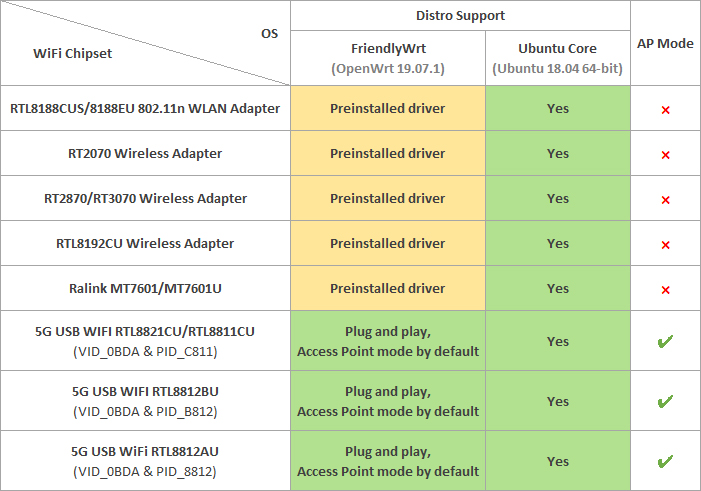
注:符合以上WiFi芯片型号并符合以上VID&PID信息的USB无线网卡都可以使用,支持的型号不局限于某个品牌某个型号
(2) 插入USB WiFi后,点击上方菜单栏的“系统>重启”,点击“执行重启”按钮重启{{{1}}}
(3) 点击“网络>无线”进入配置无线WiFi界面
(4) 点击“编辑”按钮可编辑WiFi设置
(5) 在“接口配置”中可设置WiFi 模式和SSID等,然后点击到“无线安全”项可修改加密方式和WiFi密码,默认密码为password,设置完成后点击“保存”
(4) 配置完成后使用手机端或电脑端搜索对应SSID的WiFi即可
1.8 玩转Docker应用
1.8.1 Docker使用:安装个人网盘nextcloud
mkdir /nextcloud -p docker run -d -p 8888:80 --name nextcloud -v /nextcloud/:/var/www/html/ --restart=always --privileged=true arm64v8/nextcloud
安装完成后,使用8888端口进行访问。
1.9 挂载smbfs共享资源
mount -t cifs //192.168.1.10/shared /movie -o username=xxx,password=yyy,file_mode=0644